Parmi tous les outils de détourage proposés par Photoshop, le meilleur reste incontestablement la plume. Cependant, ce n’est pas le plus instinctif et de nombreux débutants hésitent à l’utiliser. Grâce à ce petit tuto, la plume n’aura bientôt plus de secrets pour vous.
Bien utiliser la plume sous Photoshop
La plume peut servir à de nombreuses choses : faire un détourage, créer un motif, un tracé, ou faire une sélection. Pour bien utiliser la plume, il suffit simplement de positionner sa main gauche de façon adéquate sur le clavier (oui, et de s’en servir convenablement). Le pouce doit rester au-dessus de la barre espace, le petit doigt au-dessus de la touche Ctrl, et l’indexe pourra appuyer efficacement sur la touche Alt. Cela permettra de jongler facilement entre la main et les deux autres états principaux de la plume, à savoir la modification de points d’ancrages, et la modification des tangentes de votre courbe.
Les courbes de Bézier
L’outil plume sert à créer des courbes de Bézier. Sans trop rentrer dans les détails, le logiciel tracera les courbes grâce à des équations mathématiques, tout cela en format vectoriel. Il sera donc possible d’exporter votre tracé vers d’autres applications, comme illustrator par exemple. À chaque fois que vous allez créer une courbe, Photoshop placera de part et d’autre de votre point d’ancrage les tangentes à cette courbe, cela vous servira de guide pour retravailler votre courbe et sa portée.
Les différents états de la plume
Le curseur de la plume se modifie en fonction de vos actions et de la situation dans laquelle vous vous trouvez. Cela vous permet de savoir avec précision ce que vous pouvez faire sur votre tracé. Évidemment, présenté comme cela, on se dit que c’est compliqué car il existe de nombreux états pour cet outil. Cependant, ne focalisez pas trop sur ces derniers, les choses viendront progressivement. Grâce à la vidéo ci-dessus, vous voyez qu’en se servant simplement de la souris et de trois touches du clavier, on peut faire un détourage propre, assez rapidement, sans se prendre la tête…
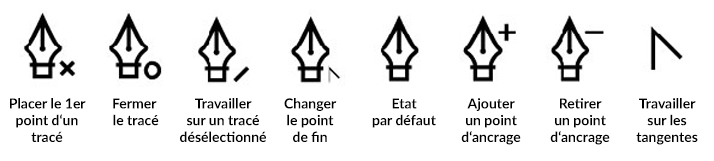
Faire un détourage facilement en 3 étapes
Petit résumé rapide des trois étapes à suivre pour faire un détourage simple.
- Faites un premier clic gauche pour créer un point d’ancrage (relâchez le clic gauche quand le point est créé)
- Faites à l’emplacement de votre second point d’ancrage, mais ne relâchez pas le clic gauche : “tirez” avec la souris pour faire apparaître les tangentes et créer votre courbe
- Toujours sans relâcher le clic gauche, enfoncez la touche Alt et positionnez votre tangente de façon à ce que le prochain point d’ancrage ne demande pas trop de travail
- Relâchez tout
Si vous vous êtes bien débrouillé, vous avez créé la première partie de votre courbe. Vous n’avez plus qu’à répéter cette opération jusqu’à boucler votre tracé. Une fois votre tracé terminé, faites simplement un clic-droit à l’intérieur de celui-ci, choisissez l’option “définir une sélection”. La surbrillance des contours vous indique que votre sélection est faite, et vous n’avez plus qu’à faire un copier coller pour transposer votre sélection dans un nouveau calque. Voilà, ça n’est pas plus compliqué que ça ! Vous allez maintenant pouvoir détourer à peu près tout ce que vous voulez !


